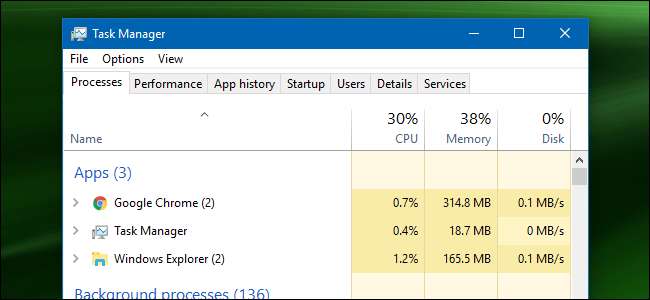
Das Aufrufen des Task-Managers ist selbst keine große Aufgabe, aber es macht immer Spaß, verschiedene Methoden zu kennen. Einige davon sind möglicherweise sogar nützlich, wenn Sie den Task-Manager nicht wie gewohnt öffnen können.
VERBUNDEN: Anfänger-Geek: Was jeder Windows-Benutzer über die Verwendung des Windows-Task-Managers wissen muss
Drücken Sie Strg + Alt + Entf
Sie kennen wahrscheinlich den Drei-Finger-Gruß - Strg + Alt + Entf. Bis zur Veröffentlichung von Windows Vista gelangten Sie durch Drücken von Strg + Alt + Entf direkt zum Task-Manager. Seit Windows Vista gelangen Sie durch Drücken von Strg + Alt + Entf zum Windows-Sicherheitsbildschirm, auf dem Sie Ihren PC sperren, Benutzer wechseln, sich abmelden und den Task-Manager ausführen können.
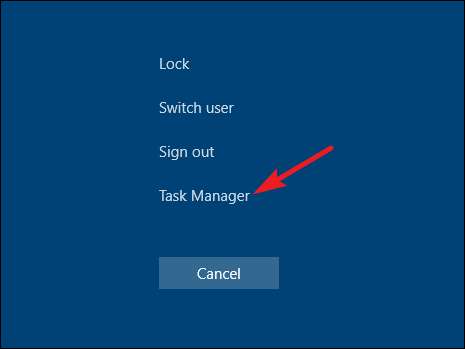
Drücken Sie Strg + Umschalt + Esc
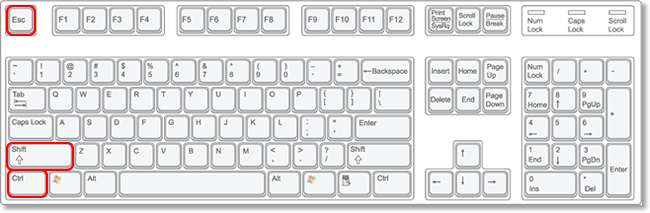
Der schnellste Weg, um den Task-Manager aufzurufen - vorausgesetzt, Ihre Tastatur funktioniert -, besteht darin, einfach Strg + Umschalt + Esc zu drücken. Als Bonus bietet Strg + Umschalt + Esc eine schnelle Möglichkeit, den Task-Manager aufzurufen, während Sie Remotedesktop verwenden oder in einer virtuellen Maschine arbeiten (da Strg + Alt + Entf stattdessen Ihren lokalen Computer signalisieren würde).
VERBUNDEN: Aktivieren Sie Remotedesktop unter Windows 7, 8, 10 oder Vista
Drücken Sie Windows + X, um auf das Hauptbenutzermenü zuzugreifen
Windows 8 und Windows 10 verfügen beide über ein Hauptbenutzermenü, auf das Sie durch Drücken von Windows + X zugreifen können. Das Menü bietet schnellen Zugriff auf alle Arten von Dienstprogrammen, einschließlich des Task-Managers.
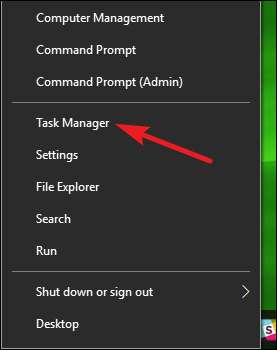
Klicken Sie mit der rechten Maustaste auf die Taskleiste
Wenn Sie die Maus der Tastatur vorziehen, können Sie den Task-Manager am schnellsten aufrufen, indem Sie mit der rechten Maustaste auf eine freie Stelle in Ihrer Taskleiste klicken und "Task-Manager" auswählen. Mit nur zwei Klicks sind Sie da.
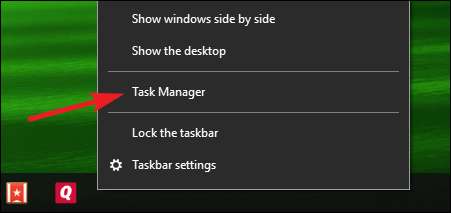
Führen Sie "taskmgr" über die Run Box oder das Startmenü aus
Der Name der ausführbaren Datei für den Task-Manager lautet "taskmgr.exe". Sie können den Task-Manager starten, indem Sie auf Start klicken, im Suchfeld des Startmenüs "taskmgr" eingeben und die Eingabetaste drücken.
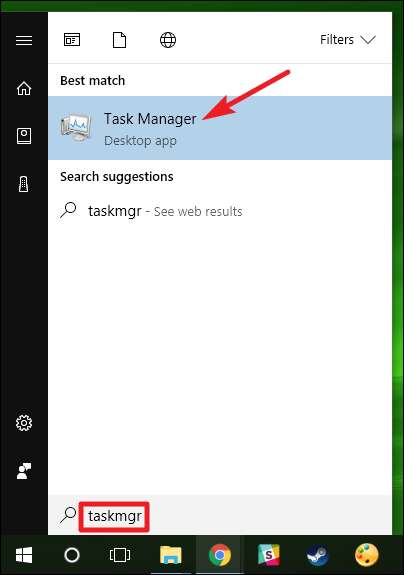
Sie können es auch ausführen, indem Sie Windows + R drücken, um das Feld Ausführen zu öffnen, "taskmgr" eingeben und dann die Eingabetaste drücken.

Navigieren Sie im Datei-Explorer zu taskmgr.exe
Sie können den Task-Manager auch starten, indem Sie seine ausführbare Datei direkt öffnen. Dies ist definitiv der längste Weg, um den Task-Manager zu öffnen. Der Vollständigkeit halber schließen wir ihn jedoch ein. Öffnen Sie den Datei-Explorer und navigieren Sie zum folgenden Speicherort:
C:\Windows\System32
Scrollen Sie nach unten und suchen (oder suchen) Sie nach taskmgr.exe. Doppelklicken Sie dann darauf.
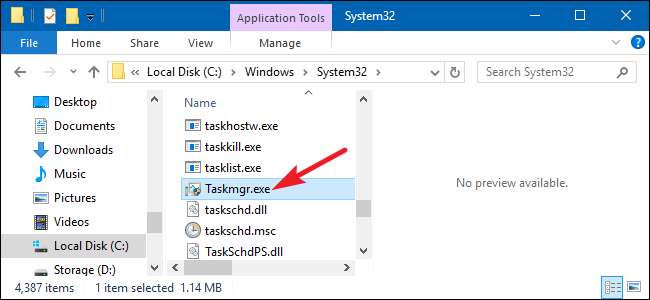
Erstellen Sie eine Verknüpfung zum Task-Manager
Und als letztes auf unserer Liste erstellen wir eine nette, zugängliche Verknüpfung zum Task-Manager. Sie können dies auf verschiedene Arten tun. Um eine Verknüpfung zu Ihrer Taskleiste anzuheften, führen Sie den Task-Manager mit einer der von uns behandelten Methoden aus. Klicken Sie während der Ausführung mit der rechten Maustaste auf das Task-Manager-Symbol in der Taskleiste und wählen Sie "An Taskleiste anheften". Danach können Sie jederzeit auf die Verknüpfung klicken, um den Task-Manager auszuführen.
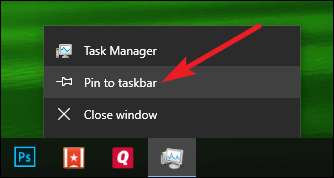
Wenn Sie eine Verknüpfung auf Ihrem Desktop (oder in einem Ordner) erstellen möchten, klicken Sie mit der rechten Maustaste auf eine leere Stelle, an der Sie die Verknüpfung erstellen möchten, und wählen Sie dann Neu> Verknüpfung.
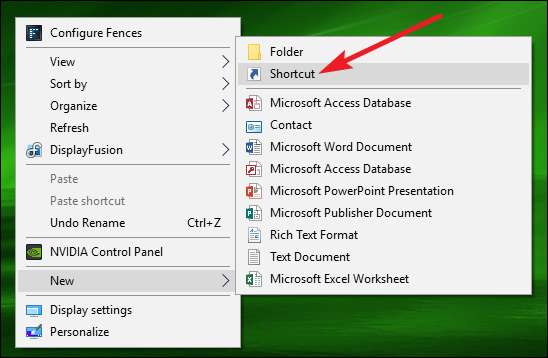
Geben Sie im Fenster "Verknüpfung erstellen" die folgende Position in das Feld ein und klicken Sie dann auf "Weiter".
C:\Windows\System32
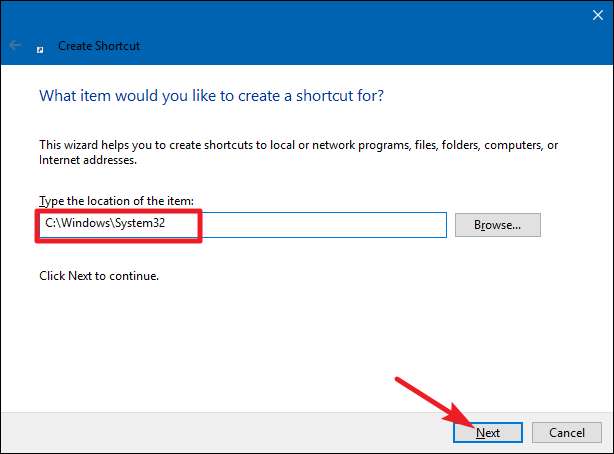
Geben Sie einen Namen für die neue Verknüpfung ein und klicken Sie dann auf "Fertig stellen".
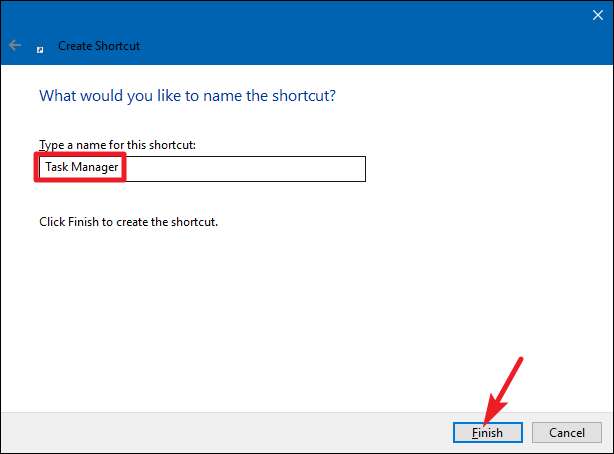
VERBUNDEN: Erstellen Sie eine Verknüpfung, um den Task-Manager im minimierten Modus zu starten
Das ist das Ende unserer Liste! Einige Methoden sind offensichtlich effizienter als andere, aber wenn Sie sich in einer schwierigen Situation befinden - Tastatur oder Maus funktionieren nicht, lästige Malware-Viren bekämpfen oder was auch immer -, ist jede Methode, die funktioniert, eine gute. Sie können auch unseren Leitfaden auf lesen So starten Sie den Task-Manager im minimierten Modus Während des Startvorgangs ist es also immer geöffnet, wenn Sie Ihren Computer einschalten.
Bild von moonstar909







